Encontra dificuldades para descarregar fotos e vídeos recebidos no WhatsApp, seja no Android ou iOS? Já tentou guardar aqueles memes ou vídeos engraçados que seus amigos lhe enviaram pelo WhatsApp, sem sucesso? A boa notícia é que a solução pode ser mais simples do que imagina.
A seguir, vamos guiá-lo através de um processo de resolução de problemas para solucionar a sua dificuldade em descarregar ficheiros de mídia no WhatsApp. O nosso objetivo é que, no final deste artigo, consiga descarregar tudo sem problemas…
1. Verifique a Sua Ligação à Internet
Sempre que tiver dificuldades em usar uma aplicação que exige ligação à Internet, o primeiro passo é verificar se a sua conexão Wi-Fi ou de dados móveis está a funcionar corretamente. Este pode ser o motivo pelo qual as suas imagens do WhatsApp não estão a ser descarregadas.
Experimente usar outras aplicações no seu smartphone e veja se conseguem aceder à internet. Pode também tentar visitar uma página web no seu navegador preferido.
Se outras aplicações também estiverem a apresentar problemas de conectividade semelhantes, confirme se está mesmo ligado à Internet.
Corrigir Problemas de Conectividade Wi-Fi
Comece por desligar e voltar a ligar o seu router Wi-Fi. Se o problema persistir após reiniciar o router, consulte o nosso guia com instruções detalhadas sobre como resolver conexões Wi-Fi lentas.
Corrigir Problemas de Dados Móveis
Experimente desligar os dados móveis e voltar a ligá-los. Se isso não ajudar, ative o Modo Avião e depois volte ao modo normal. Verifique também se o seu plano de dados está ativo e se ainda tem dados disponíveis.
Se ainda não conseguir descarregar ficheiros de mídia no WhatsApp (mesmo com um plano de dados ativo), tente otimizar a sua conexão de dados móveis.
2. Verifique o Armazenamento do Seu Dispositivo
Esta é a segunda verificação crucial se as fotos e vídeos não estiverem a ser descarregados no WhatsApp. Não conseguirá descarregar ficheiros do WhatsApp ou de outras aplicações se não tiver espaço livre suficiente no armazenamento interno ou externo do seu telemóvel.
Se está com dificuldades em descarregar imagens do WhatsApp e o armazenamento é um problema, a situação torna-se clara. Por exemplo, se estiver a tentar descarregar um vídeo de 50 MB e tiver apenas 40 MB de espaço livre no seu dispositivo, o WhatsApp não concluirá o download.
Em dispositivos Android, abra o Gestor de Ficheiros do seu telemóvel e verifique o espaço de armazenamento livre. Outra opção é ir a Definições > Sobre o Telefone (o caminho pode variar) ou pesquisar por “armazenamento” na barra de pesquisa dentro das Definições.
O ideal é que o armazenamento disponível no seu telemóvel seja suficiente para o ficheiro de mídia que pretende descarregar. Se o seu dispositivo Android estiver com pouco espaço, existem várias formas de libertar armazenamento e criar espaço para mídia do WhatsApp.
Se utiliza um iPhone ou iPad, vá a Definições > Geral > Armazenamento do iPhone para verificar o espaço usado e o disponível.
Se o seu iPhone ou iPad estiver com pouco armazenamento, o nosso guia sobre como libertar espaço no iOS será útil.
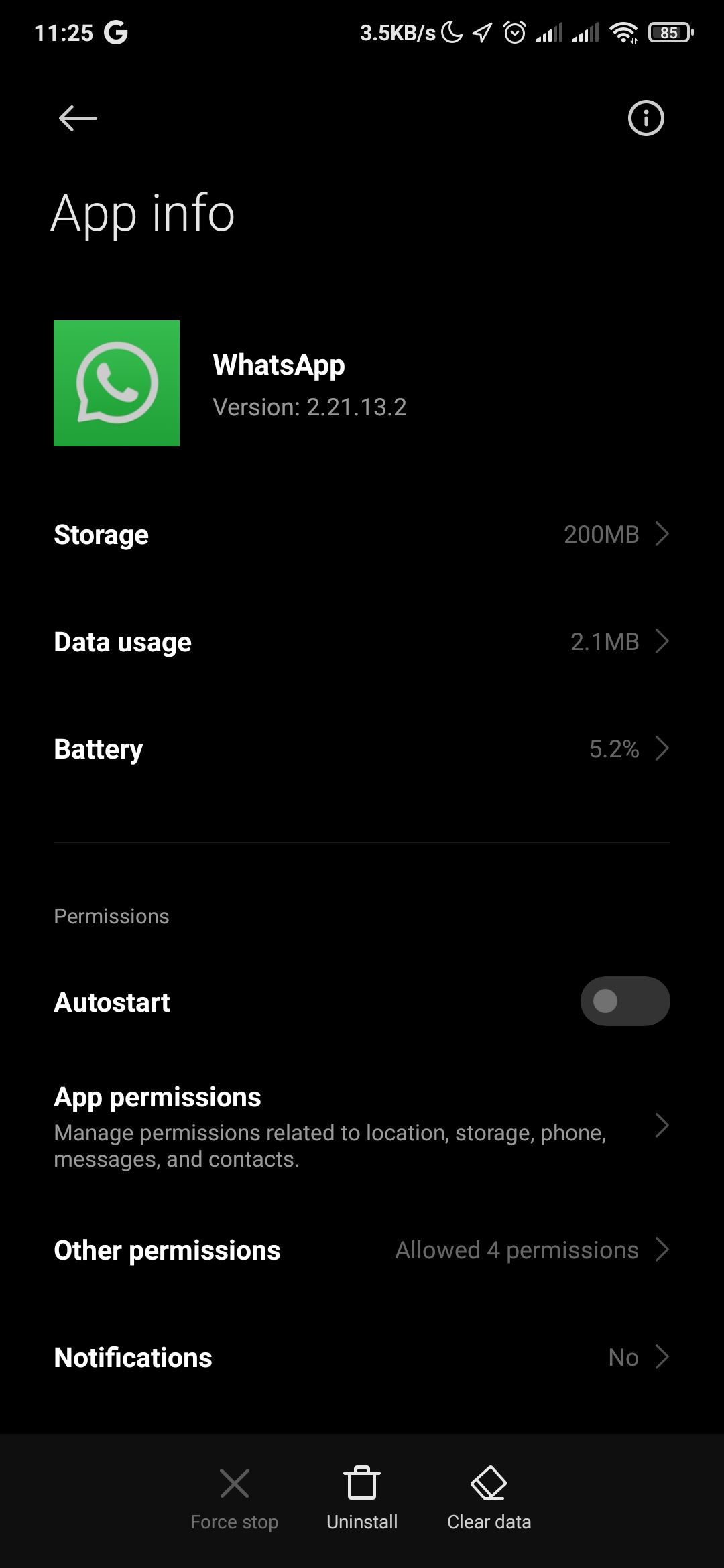
Esta é outra verificação importante relacionada com o armazenamento, crucial se o WhatsApp não estiver a descarregar ficheiros de mídia (ou para qualquer outra app, na verdade). Se o WhatsApp não tiver acesso ao armazenamento ou às fotos do seu telefone, receberá uma mensagem de erro ao tentar guardar os ficheiros de mídia. Neste caso, necessita conceder permissões de armazenamento ao WhatsApp.
Como Conceder Permissões de Armazenamento do WhatsApp no Android
Para conceder acesso de armazenamento ao WhatsApp, siga estes passos. No entanto, lembre-se de que o procedimento pode variar dependendo do seu dispositivo.
Vá a Definições > Aplicações > Gerir Aplicações > WhatsApp > Permissões de Aplicação > Armazenamento e clique em Permitir.
Como Conceder Permissões do WhatsApp para Aceder a Fotos no iOS
Abra a aplicação Definições e selecione Privacidade e Segurança. Depois, selecione Fotos, escolha WhatsApp na lista de aplicações e certifique-se de que está selecionado Acesso Total ou Acesso Limitado.
4. Forçar o Encerramento do WhatsApp
Quando uma aplicação bloqueia ou algumas das suas funcionalidades não estão a trabalhar corretamente, forçar o encerramento da aplicação é uma forma eficaz de eliminar problemas que estão a causar o mau funcionamento.
Siga os passos abaixo para forçar o encerramento de aplicações no seu smartphone…
Como Forçar o Encerramento do WhatsApp no Android
Aceda às Definições do seu telemóvel e clique em Aplicações > Gerir Aplicações. Depois, selecione o WhatsApp na lista de aplicações instaladas. Por fim, toque em Forçar Paragem na parte inferior e selecione OK na janela de confirmação. Este processo pode variar ligeiramente dependendo do fabricante do seu telemóvel.
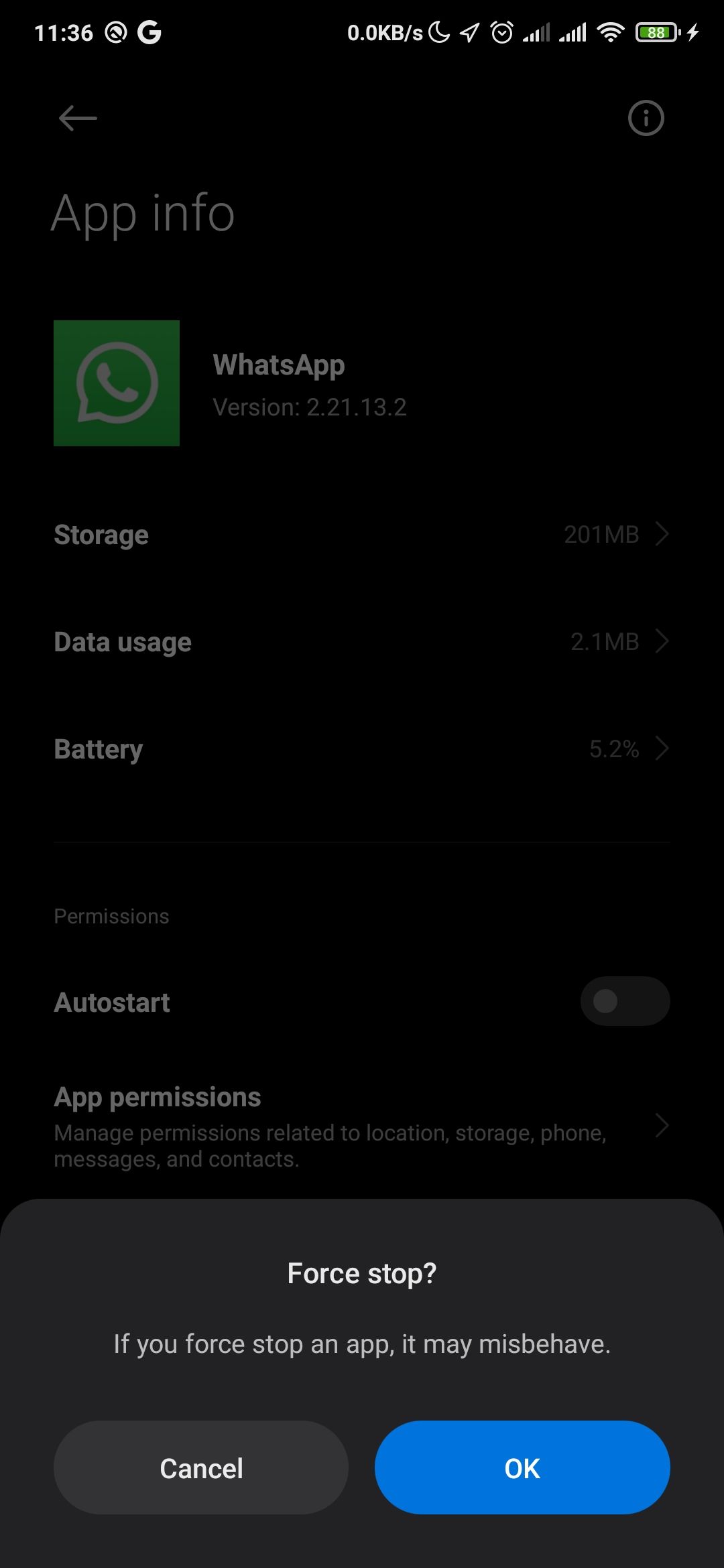
Como Forçar o Encerramento do WhatsApp num iPhone
Pressione duas vezes o botão Início (em iPhones com Touch ID) ou deslize de baixo para cima no ecrã e solte quando os cartões de visualização das aplicações aparecerem. Deslize a visualização do WhatsApp para cima para forçar o encerramento.
Abra novamente o WhatsApp e verifique se já consegue descarregar os ficheiros de mídia.
5. Reinicie o Seu Telemóvel
Reiniciar o telemóvel também pode ajudar a resolver pequenas falhas de software, como o mau funcionamento do WhatsApp ao descarregar ficheiros de mídia. Desligue o seu aparelho e, depois de ligar novamente, verifique se já consegue guardar as fotos e vídeos no WhatsApp.
Para reiniciar um dispositivo Android, basta manter premido o botão Liga/Desliga e escolher Reiniciar no menu de desligamento. Se tiver um Pixel 6 ou Pixel 7, terá de manter pressionados os botões Liga/Desliga e Aumentar Volume ao mesmo tempo para aceder à opção Reiniciar. Para reiniciar um telemóvel Samsung Galaxy, poderá ser necessário personalizar a tecla lateral.
Ao contrário dos dispositivos Android, os iPhones não oferecem uma opção de reinício. Portanto, terá de reiniciar manualmente, desligando e voltando a ligar o aparelho. Felizmente, reiniciar qualquer iPhone é simples, mesmo que os botões estejam danificados.
6. Verifique se o WhatsApp Está com Problemas
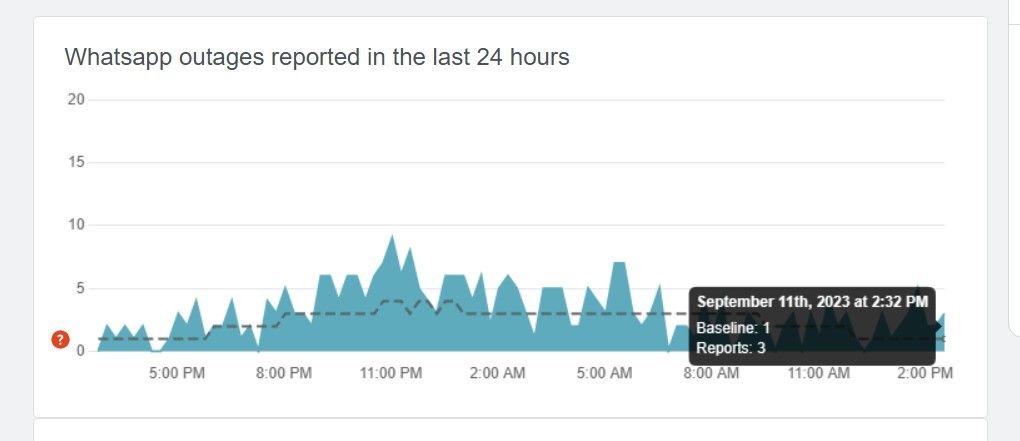
Por vezes, a razão pela qual a mídia do WhatsApp não está a descarregar no seu telemóvel não é culpa sua. O problema pode ser do próprio WhatsApp. Se os servidores da empresa estiverem inativos, algumas funcionalidades e características da aplicação poderão não funcionar.
Pode usar plataformas de terceiros confiáveis, como o Downdetector ou o Outage.Report para verificar possíveis problemas nos servidores do WhatsApp. Em alternativa, pode usar o WhatsApp Web no seu computador para verificar rapidamente se o problema que está a enfrentar é relacionado com o seu dispositivo ou com o servidor.
7. Atualize o WhatsApp para a Versão Mais Recente
Outro ponto a verificar é se está a usar a versão mais recente do WhatsApp no seu dispositivo. Versões antigas da aplicação podem ter bugs que afetam algumas funcionalidades, como o download de fotos e vídeos. As novas versões incluem correções de erros que restauram o funcionamento normal da aplicação. Clique no link abaixo para atualizar o WhatsApp no seu dispositivo.
Descarregar: WhatsApp para Android | iOS (Grátis)
8. Ative “Guardar no Rolo da Câmera” (Para iPhone)
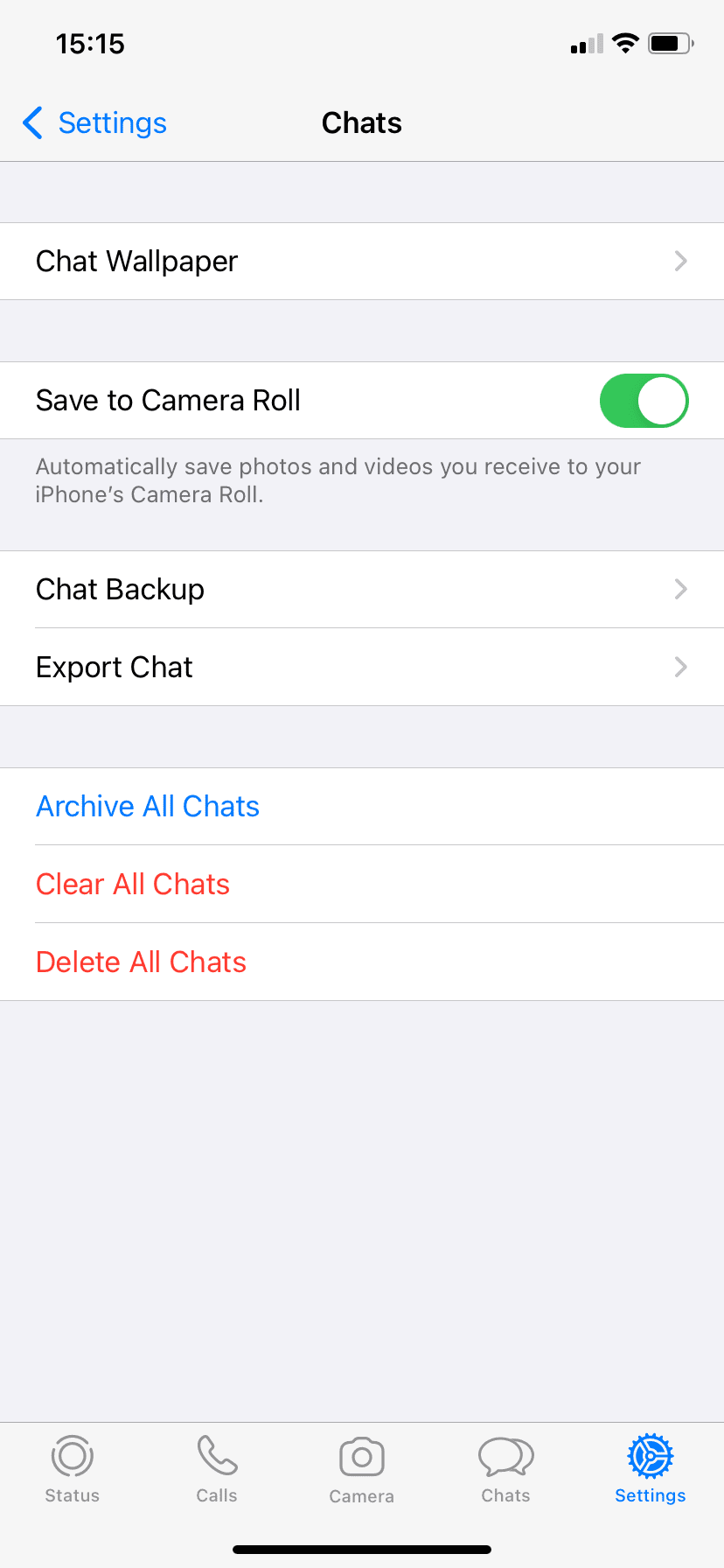
Se as fotos e vídeos que recebe através do WhatsApp deixaram de ser guardados automaticamente no seu iPhone, certifique-se de que a opção “Guardar no Rolo da Câmera” está ativada.
Abra o WhatsApp, vá a Definições > Conversas e ative a opção “Guardar no Rolo da Câmera”.
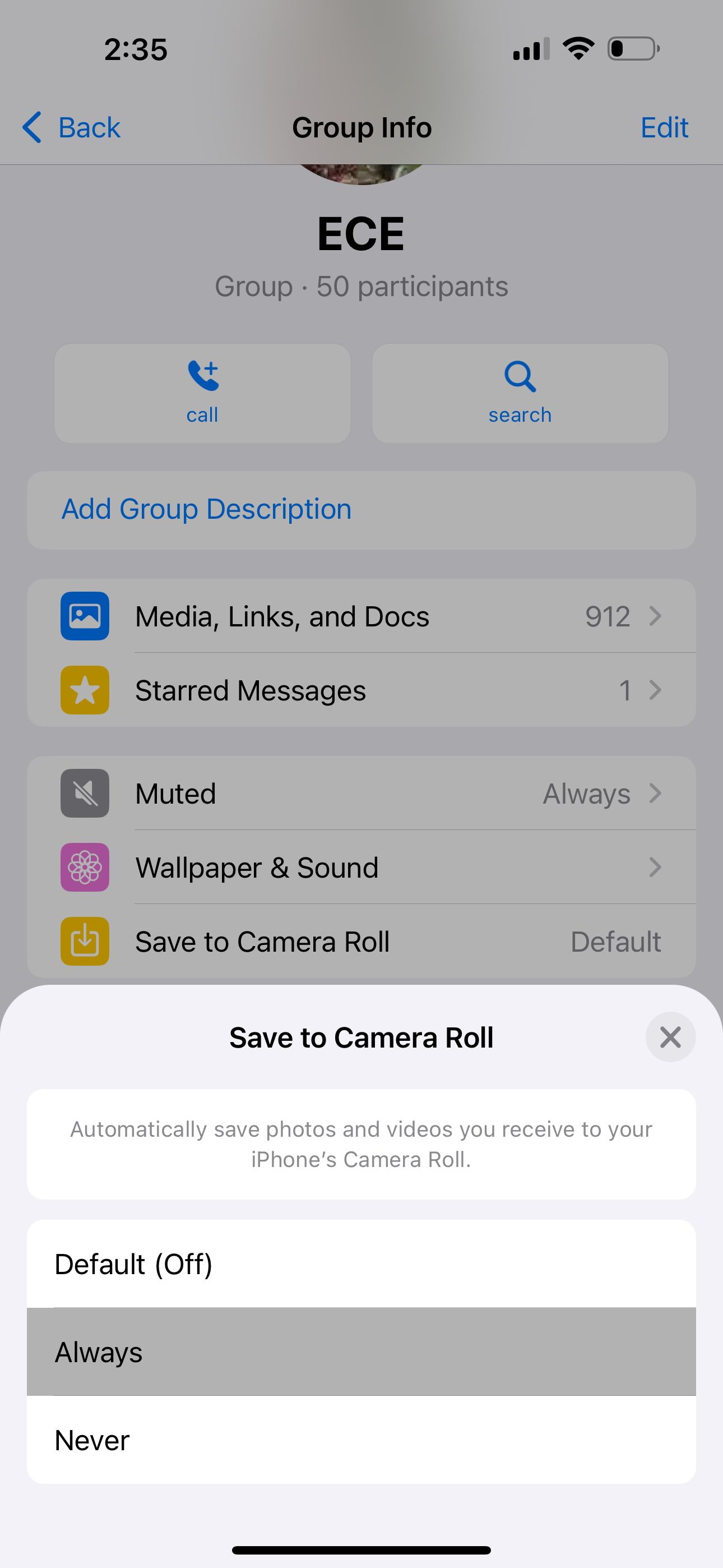
Pode também configurar o seu WhatsApp para guardar automaticamente ficheiros de mídia de mensagens individuais ou em grupo. Basta abrir a conversa e ir para a página de informações do contato/grupo. Selecione “Guardar no Rolo da Câmera” e escolha “Sempre” nas opções.
9. Verifique a Data e Hora do Seu Telemóvel
Se a data ou hora apresentada no seu telemóvel não corresponder ao seu fuso horário, não conseguirá ligar aos servidores do WhatsApp, o que significa que terá problemas ao descarregar imagens e outros ficheiros de mídia para o seu dispositivo. A melhor forma de resolver este problema é definir as configurações de data e hora para “Automático”.
Felizmente, o processo é semelhante, quer tenha um dispositivo Android ou um iPhone. No Android, pode fazê-lo em Definições > Sistema > Data e Hora, mas o caminho varia dependendo do telemóvel que tem. Por exemplo, se usar um telemóvel Samsung, terá de ir a Definições > Gestão Geral > Data e Hora.
Por outro lado, os utilizadores de iPhone podem encontrar estas opções em Sistema > Geral > Data e Hora.
10. Reponha as Suas Definições de Rede
Se o problema persistir após tentar todas as soluções acima, tente repor as definições de rede do seu dispositivo, especialmente se estiver a ter problemas em usar o Wi-Fi ou os dados móveis.
Repor as definições de rede do seu dispositivo irá apagar todas as redes Wi-Fi e configurações de dados móveis que foram guardadas anteriormente.
Se usar um dispositivo Android, vá a Definições > Conexão e Partilha > Repor Wi-Fi, redes móveis e Bluetooth.
Tenha em atenção que os passos específicos variam em diferentes dispositivos Android. Se usar um Pixel, abra as Definições, vá a Sistema > Avançado > Opções de Reposição e selecione Repor Wi-Fi, telemóvel e Bluetooth. Ou, se tiver um dispositivo Samsung, vá a Definições > Gestão Geral > Repor > Repor Definições de Rede.
Será solicitado a autenticar a reposição das definições de rede, introduzindo a sua palavra-passe ou PIN do telemóvel.
Para repor as definições de rede no seu iPhone ou iPad, vá a Definições > Geral > Repor Definições de Rede. Introduza a palavra-passe do seu iPhone e clique em Repor Definições de Rede na janela para continuar.
11. Se Nada Mais Funcionar, Reinstale o WhatsApp
Ao seguir o guia de resolução de problemas acima, deverá ter resolvido o problema e conseguir novamente descarregar ficheiros de mídia do WhatsApp. No entanto, nada na vida é garantido.
Se nenhuma das etapas acima funcionar, experimente apagar o WhatsApp do seu dispositivo e reinstalá-lo de raiz. Esta opção nuclear deverá resolver o problema quando tudo o resto falhar.
Não se esqueça de fazer uma cópia de segurança das suas mensagens antes de desinstalar o WhatsApp para não perder conversas e ficheiros importantes.
Como pode ver, podem existir várias razões para o WhatsApp não conseguir descarregar imagens para o seu dispositivo. Seguir todos os passos de resolução de problemas, um a um, irá ajudá-lo a identificar a causa e a corrigir o problema.
Além disso, pode aprender a evitar situações semelhantes no futuro com os pontos que abordamos aqui. Esperamos que estas soluções resolvam o problema e que possa descarregar ficheiros de mídia do WhatsApp para o seu telemóvel sem mais problemas.